क्या आप वीपीएन क्लाइंट के रूप में टीपी-लिंक आर्चर सी 6 एसी 1200 वायरलेस राउटर को कॉन्फ़िगर करना सीखना चाहेंगे? इस ट्यूटोरियल में, हम एक L2TP वीपीएन क्लाइंट के रूप में AC1200 राउटर को कॉन्फ़िगर करने जा रहे हैं।
• TP-LINK ARCHER C6 AC1200 – Version 2.0
हार्डवेयर सूची:
निम्नलिखित अनुभाग इस ट्यूटोरियल बनाने के लिए उपयोग किए जाने वाले उपकरणों की सूची प्रस्तुत करता है।
ऊपर सूचीबद्ध हार्डवेयर का हर टुकड़ा अमेज़न वेबसाइट पर पाया जा सकता है ।
टीपीलिंक – संबंधित ट्यूटोरियल:
इस पृष्ठ पर, हम टीपी-लिंक से संबंधित ट्यूटोरियल की एक सूची तक त्वरित पहुंच प्रदान करते हैं।
आर्चर C6 AC1200 – वीपीएन क्लाइंट कॉन्फ़िगरेशन
अपना ब्राउज़र खोलें और अपने वायरलेस राउटर का आईपी एड्रेस दर्ज करें।
हमारे उदाहरण में, निम्नलिखित यूआरएल ब्राउज़र में दर्ज किया गया था:
• http://192.168.0.1
AC1200 वेब इंटरफेस प्रस्तुत किया जाना चाहिए।
लॉगिन स्क्रीन पर, प्रबंधन पासवर्ड दर्ज करें।

स्क्रीन के शीर्ष पर उन्नत टैब तक पहुंचें।

नेटवर्क मेनू का उपयोग करें और इंटरनेट विकल्प का चयन करें।

इंटरनेट स्क्रीन पर, निम्नलिखित विन्यास करें।
• इंटरनेट कनेक्शन प्रकार – वीपीएन प्रोटोकॉल का चयन करें
• उपयोगकर्ता नाम – वीपीएन उपयोगकर्ता नाम दर्ज करें
• पासवर्ड – वीपीएन पासवर्ड दर्ज करें
• माध्यमिक कनेक्शन – गतिशील आईपी
• वीपीएन सर्वर – वीपीएन सर्वर आईपी पता या होस्टनेम दर्ज करें
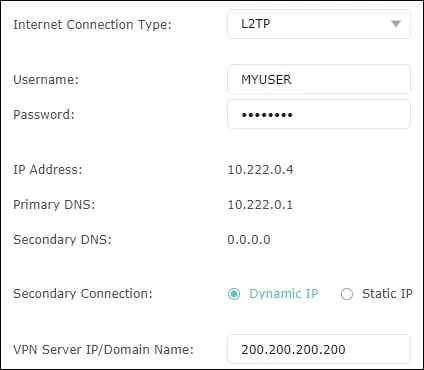
कनेक्शन मोड चुनें और सेव बटन पर क्लिक करें।
कॉन्फिग्रेशन सेव करने के बाद कनेक्ट बटन पर क्लिक करें।
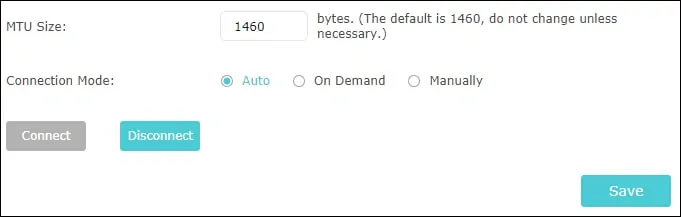
बधाई हो, आपने AC1200 वीपीएन क्लाइंट कॉन्फ़िगरेशन समाप्त कर दिया है।
